
Tab
Mac教学:如何用Tab键切换按钮位置?Tab钮功能记得打开!
newsman 发表了文章 • 2020-11-02 17:40
跳出任何窗口时,用 Tab 键就可以快速在各个选项间切换,这个操作各位在 Windows 上应该很熟悉了吧!无论是用 Tab 切换「确认」、「取消」,或者是在复杂的皮肤中快速切换各种功能,善用 Tab 钮的功能可以大幅加快操作速度,但这功能缺省是关闭的,所以这边就教大家开如何打开「Tab 键切换功能」。
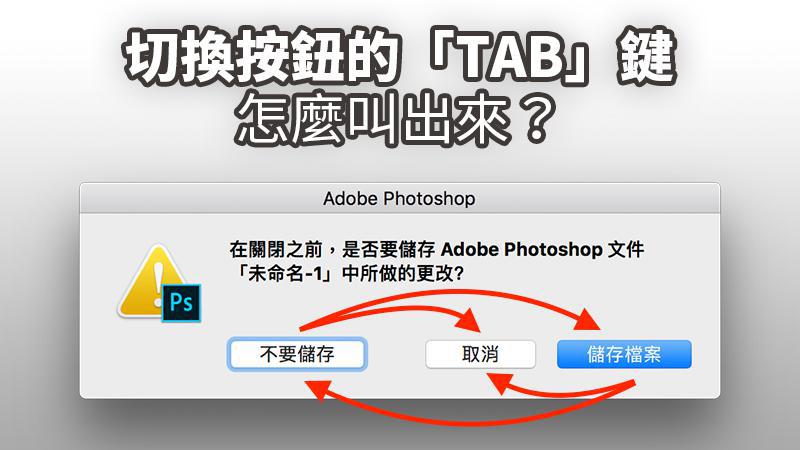
如何打开 Tab 键切换功能?
到「系统偏好设置」>「键盘」:
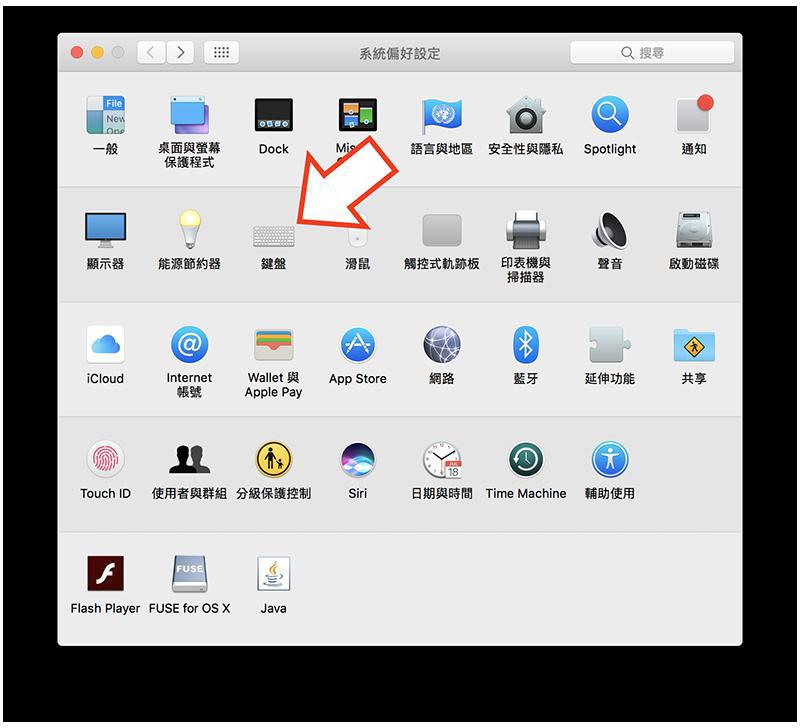
到「快捷键」,点一下左下角的「所有控制选项」,这样一来就可以用 Tab 切换所有皮肤的所有控制选项了。原先缺省仅能用 Tab 切换文本框与列表而已。完成勾选之后,直接关闭系统偏好设置的窗口即可。
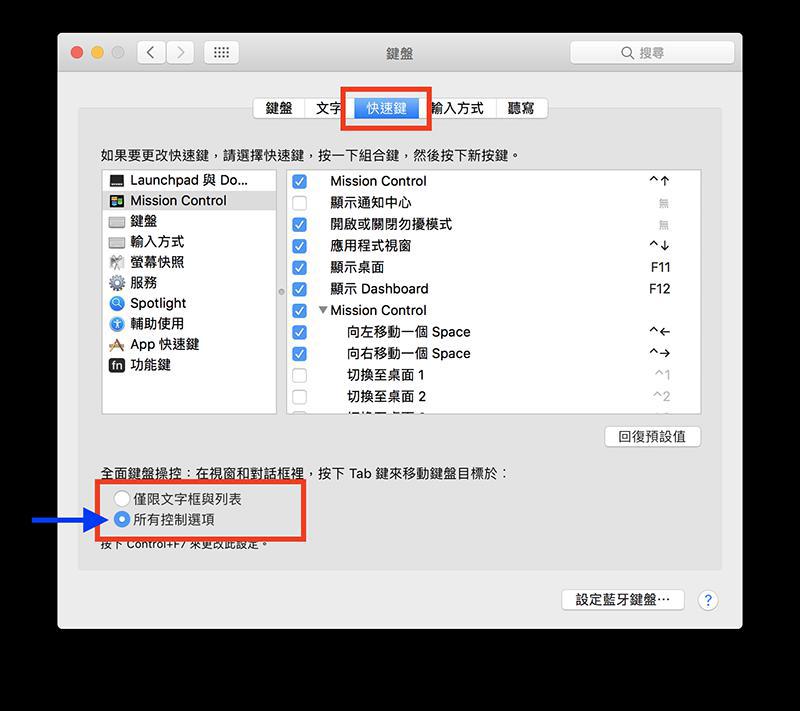
Tab 键切换如何使用
完成设置后,先随便打开一个文件试试看。关闭时会问你要不要存盘:
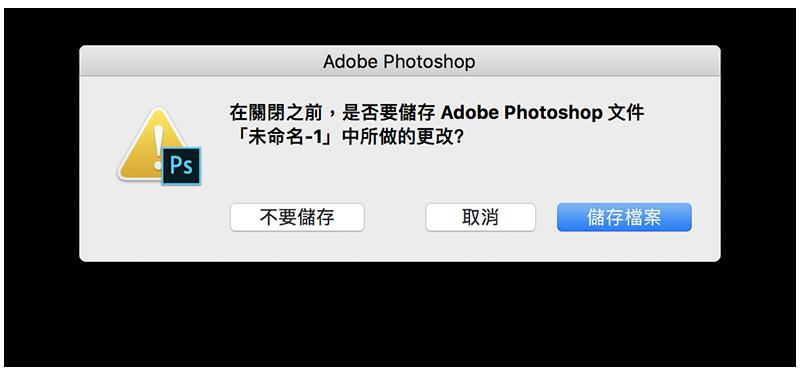
此时按一下 Tab 键,会发现有个蓝色框框出现在按钮旁。这时要按「空白键」才会点下蓝色框框的按钮喔!
- 空白键=点下蓝色框框的按钮
- Enter 键(return)=点下蓝色按钮
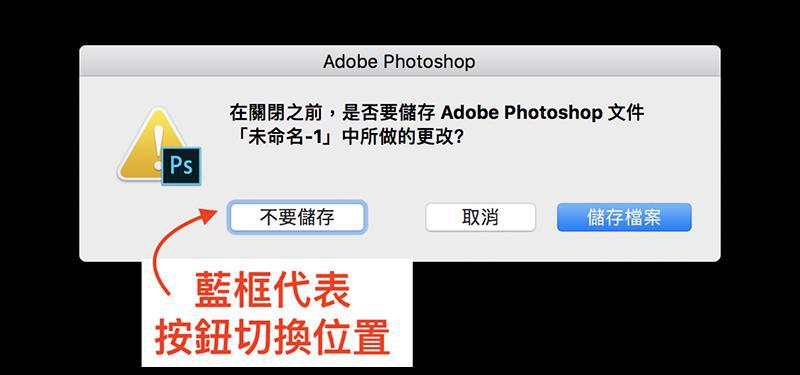
要继续切换的话,继续点 tab 键即可。
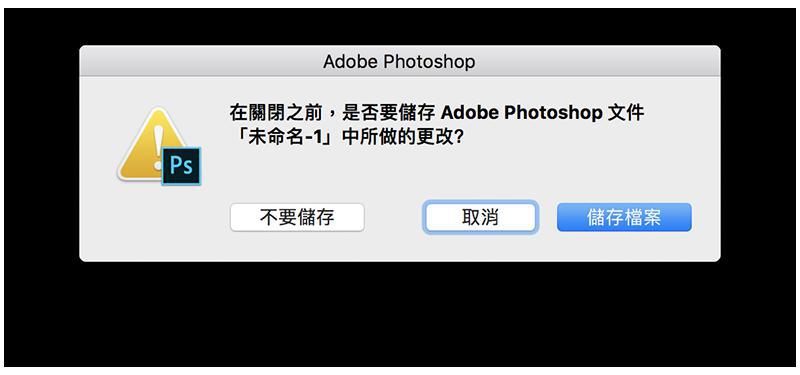
是不是很方便呀?赶快去设置里面打开 Tab 键切换功能吧!
Mac教学:如何用Tab键切换按钮位置?Tab钮功能记得打开!
newsman 发表了文章 • 2020-11-02 17:40
跳出任何窗口时,用 Tab 键就可以快速在各个选项间切换,这个操作各位在 Windows 上应该很熟悉了吧!无论是用 Tab 切换「确认」、「取消」,或者是在复杂的皮肤中快速切换各种功能,善用 Tab 钮的功能可以大幅加快操作速度,但这功能缺省是关闭的,所以这边就教大家开如何打开「Tab 键切换功能」。
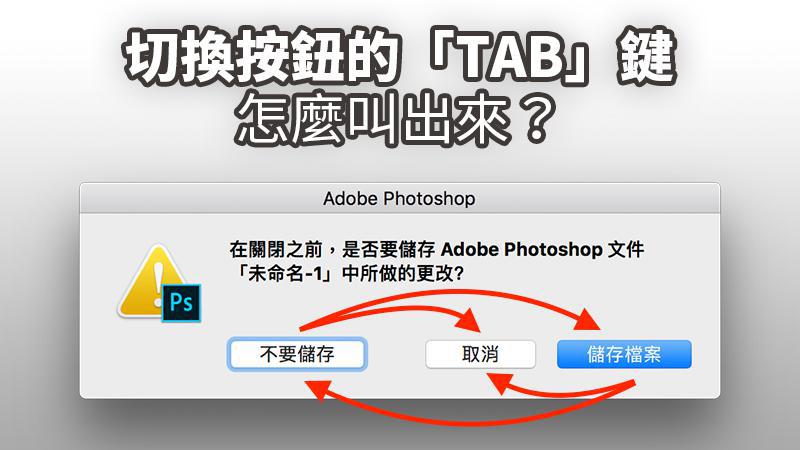
如何打开 Tab 键切换功能?
到「系统偏好设置」>「键盘」:
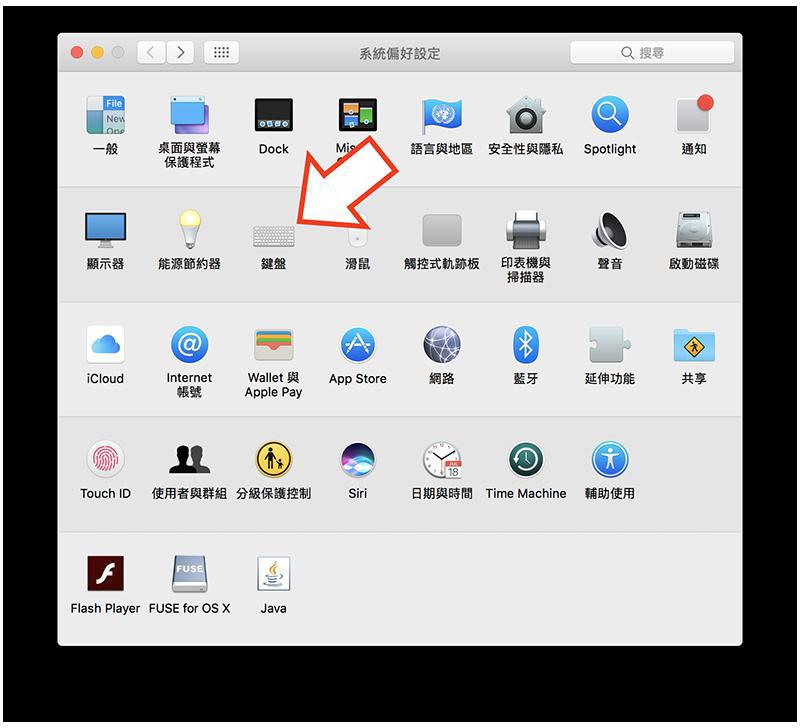
到「快捷键」,点一下左下角的「所有控制选项」,这样一来就可以用 Tab 切换所有皮肤的所有控制选项了。原先缺省仅能用 Tab 切换文本框与列表而已。完成勾选之后,直接关闭系统偏好设置的窗口即可。
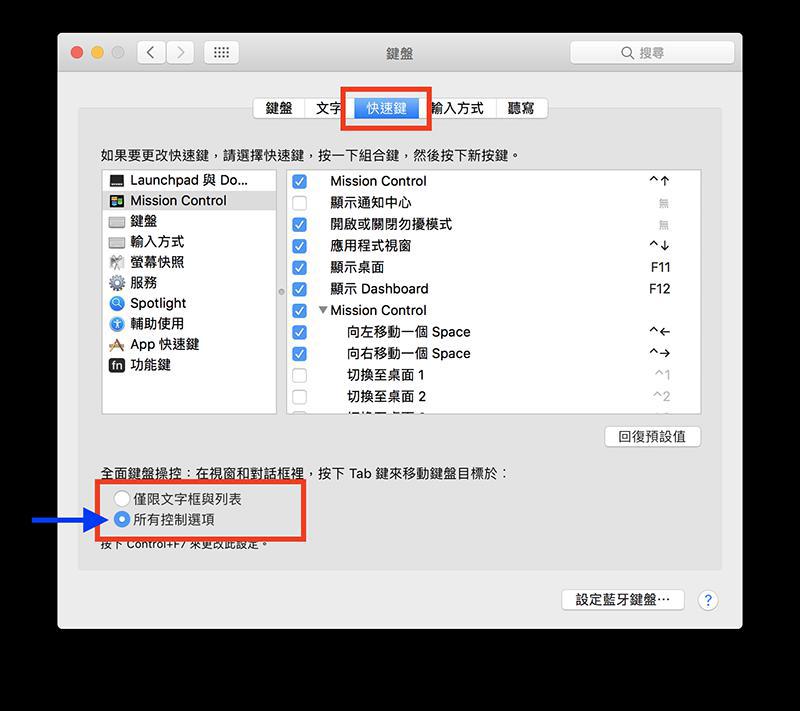
Tab 键切换如何使用
完成设置后,先随便打开一个文件试试看。关闭时会问你要不要存盘:
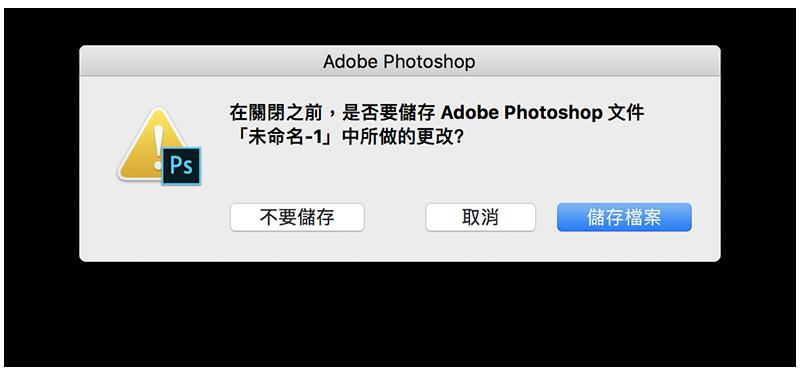
此时按一下 Tab 键,会发现有个蓝色框框出现在按钮旁。这时要按「空白键」才会点下蓝色框框的按钮喔!
- 空白键=点下蓝色框框的按钮
- Enter 键(return)=点下蓝色按钮
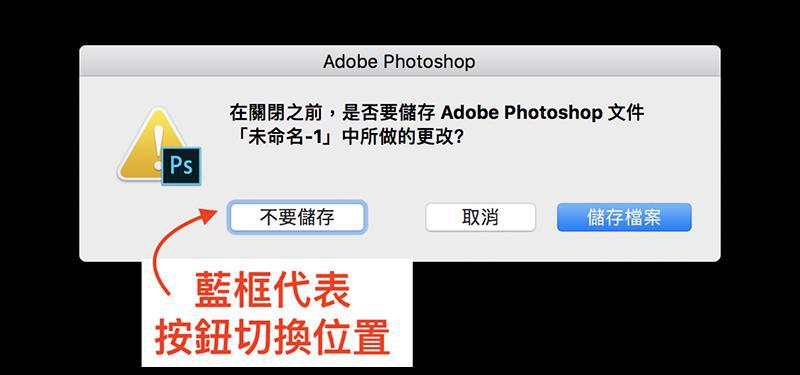
要继续切换的话,继续点 tab 键即可。
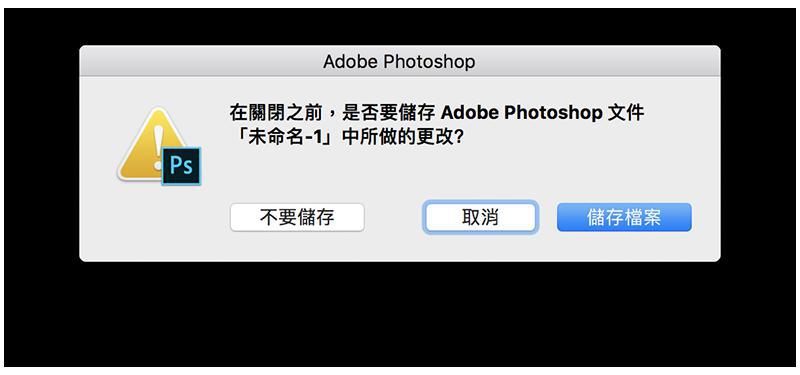
是不是很方便呀?赶快去设置里面打开 Tab 键切换功能吧!
Mac教学:如何用Tab键切换按钮位置?Tab钮功能记得打开!
newsman 发表了文章 • 2020-11-02 17:40
跳出任何窗口时,用 Tab 键就可以快速在各个选项间切换,这个操作各位在 Windows 上应该很熟悉了吧!无论是用 Tab 切换「确认」、「取消」,或者是在复杂的皮肤中快速切换各种功能,善用 Tab 钮的功能可以大幅加快操作速度,但这功能缺省是关闭的,所以这边就教大家开如何打开「Tab 键切换功能」。
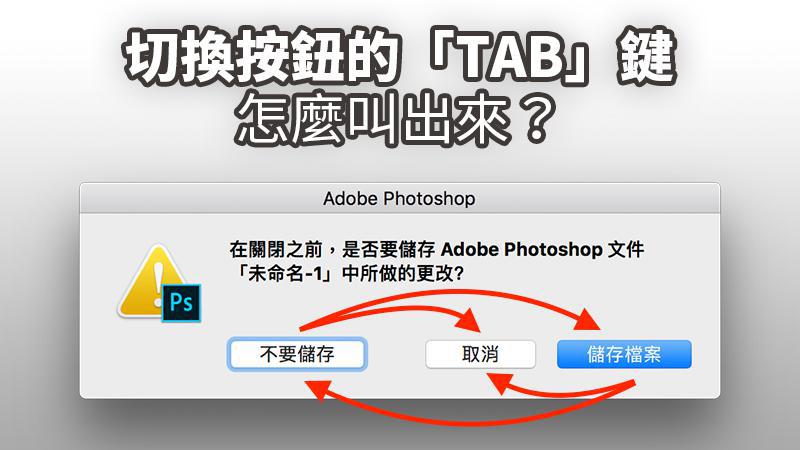
如何打开 Tab 键切换功能?
到「系统偏好设置」>「键盘」:
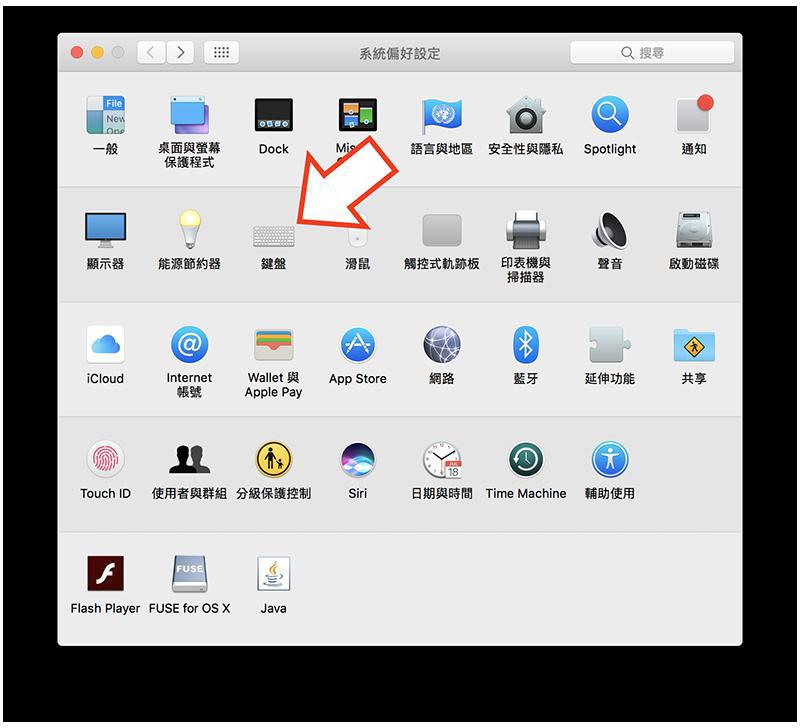
到「快捷键」,点一下左下角的「所有控制选项」,这样一来就可以用 Tab 切换所有皮肤的所有控制选项了。原先缺省仅能用 Tab 切换文本框与列表而已。完成勾选之后,直接关闭系统偏好设置的窗口即可。
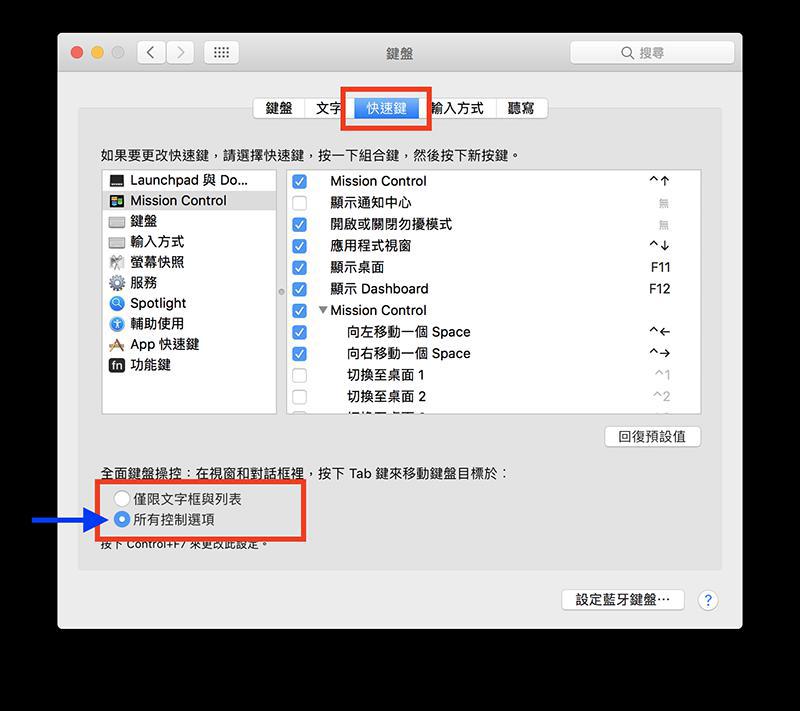
Tab 键切换如何使用
完成设置后,先随便打开一个文件试试看。关闭时会问你要不要存盘:
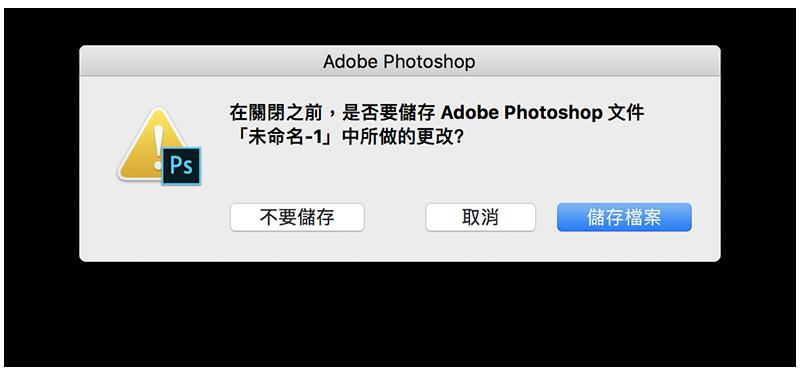
此时按一下 Tab 键,会发现有个蓝色框框出现在按钮旁。这时要按「空白键」才会点下蓝色框框的按钮喔!
- 空白键=点下蓝色框框的按钮
- Enter 键(return)=点下蓝色按钮
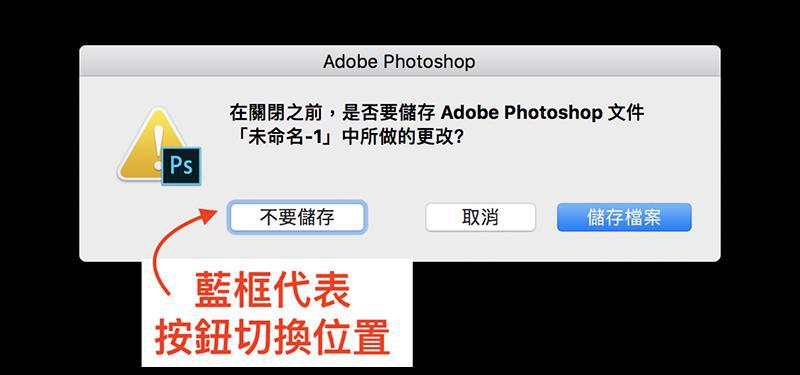
要继续切换的话,继续点 tab 键即可。
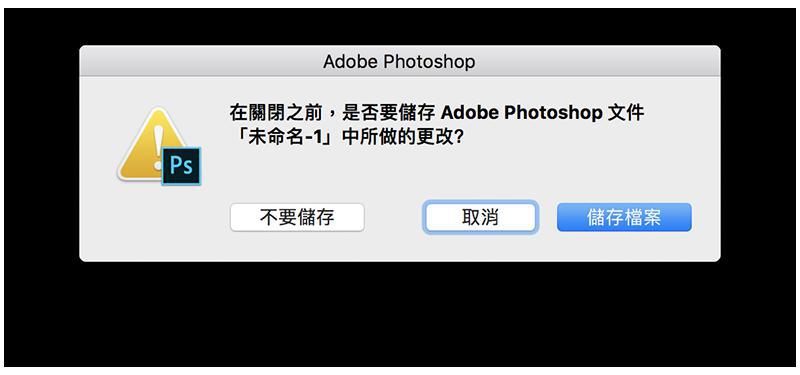
是不是很方便呀?赶快去设置里面打开 Tab 键切换功能吧!